
Šī programmatūra novērsīs izplatītākās datora kļūdas, pasargās jūs no failu zaudēšanas, ļaunprātīgas programmatūras, aparatūras kļūmes un optimizēs datoru maksimālai veiktspējai. Labojiet datora problēmas un noņemiet vīrusus tūlīt ar trim vienkāršām darbībām
- Lejupielādējiet Restoro datoru labošanas rīku kas nāk ar patentēto tehnoloģiju (patents pieejams šeit).
- Klikšķis Sāciet skenēšanu lai atrastu Windows problēmas, kas varētu izraisīt problēmas ar datoru.
- Klikšķis Labot visu lai novērstu problēmas, kas ietekmē datora drošību un veiktspēju
- Restoro ir lejupielādējis 0 lasītāji šomēnes.
Viena lieta ir droša, kad runa ir Windows 10 lietotāja saskarne: kaut arī tas ne vienmēr ir intuitīvs, tas izskatās lieliski estētiski. Jābūt vienai no iezīmēm, kas nav būtiskas, bet ietekmē kopējo iespaidu Microsoft uzmanības centrā.
Jums, kas nezināt, Microsoft Spotlight būtībā automātiski pārslēdz jūsu tapetes Bloķēt ekrānu. Tas izmanto Bing galerijas fotoattēlus no visas pasaules un maina tos katru reizi, kad atsakāties.
Tas ir lielisks veids, kā atdzīvināt sākotnējo ekrānu, kamēr jūs skatāties ar izbrīnu skaistās un unikālās pasaules daļās.
Tomēr šķiet, ka tā Windows atjauninājumi dažiem lietotājiem sabojāja pieredzi. Par laimi, mēs esam jūsu labā. Mēs esam sagatavojuši to iespējamo risinājumu sarakstu, kuriem vajadzētu palīdzēt atrisināt Spotlight problēmas.
Kā es varu novērst Spotlight operētājsistēmā Windows 10? Vieglākais veids, kā to novērst, ir manuāli restartēt pakalpojumu. Vairumā gadījumu problēmu izraisa interneta savienojuma trūkums vai dažas procesa kļūdas. Ja tas nedarbojas, notīriet Spotlight lejupielādes mapi un pēc tam piešķiriet tās pakalpojumu.
Turpiniet lasīt detalizētu skaidrojumu.
Windows Spotlight labošanas darbības:
- Pārbaudiet savienojumu
- Restartējiet Spotlight
- Notīriet Spotlight lejupielādes mapi
- Atiestatīt / atkārtoti piešķirt pakalpojumu Spotlight
1. risinājums - pārbaudiet savienojumu
Pirmais solis, kas jums jāveic, ir pārbaudiet savienojumu. Spotlight funkcija ir uzticama interneta savienojumam, un bez tā jūs nevarēsiet iegūt sev šo īpašo dabas ainavu.
Startējot datoru, ierīcē vajadzētu redzēt savienojuma signālu vai LAN paziņojumu Bloķēt ekrānu. Ja tā nav, pārliecinieties, ka esat veicis savienojuma problēmu novēršanu, pirms mēs turpinām nākamās darbības.
No otras puses, ja jūsu savienojums darbojas kā paredzēts, un Spotlight joprojām ir iestrēdzis / nereaģē, jums būs jāpieliek vairāk pūļu, lai sagādātu problēmas.
- LASI ARĪ:Labojums: Pēc Windows atjauninājumu instalēšanas nav interneta savienojuma
2. risinājums - restartējiet Spotlight
Vēl viens solis, ko varat veikt, ir manuāli restartēt Spotlight funkciju. Tā kā tas ir iebūvēts sistēmas process, standarta izslēgšanas vietā varat veikt tikai standarta iespējošanas / atspējošanas procedūru. Tas ir, kā to izdarīt:
- Ar peles labo pogu noklikšķiniet uz darbvirsmas un noklikšķiniet Personalizēt.
- Atlasiet Bloķēt ekrānu cilni.
- In Priekšvēsture panelī pārslēdzieties no Windows Spotlight uz attēlu vai slaidrādi.

- Klikšķis labi lai apstiprinātu izvēli.
- Piesakieties un piesakieties.
- Pārejiet uz bloķēšanas ekrānu un vēlreiz iespējojiet Windows Spotlight.
Palaidiet sistēmas skenēšanu, lai atklātu iespējamās kļūdas

Lejupielādējiet Restoro
Datora labošanas rīks

Klikšķis Sāciet skenēšanu lai atrastu Windows problēmas.

Klikšķis Labot visu lai novērstu problēmas ar patentēto tehnoloģiju.
Palaidiet datora skenēšanu ar Restoro Repair Tool, lai atrastu kļūdas, kas izraisa drošības problēmas un palēninājumus. Pēc skenēšanas pabeigšanas labošanas process bojātos failus aizstās ar svaigiem Windows failiem un komponentiem.
Ja fotoattēli joprojām netiks ielādēti vai katru reizi redzat vienu un to pašu attēlu, pārejiet uz nākamajām darbībām.
- LASI ARĪ:Pilnīgs labojums: Windows uzmanības centrā Windows 10
3. risinājums - notīriet Spotlight lejupielādes mapi
Turklāt jūs varat notīrīt saturu no lejupielādes mapes, kurā tiek glabāti Spotlight fotoattēli. Tas dažiem lietotājiem atrisināja problēmu, tāpēc ir vērts to izmēģināt.
Šādi varat atrast un izdzēst attēlu failus no mapes:
- Ar peles labo pogu noklikšķiniet uz darbvirsmas un atveriet Personalizēt.
- Atveriet Bloķēt ekrānu cilni.
- Zem Priekšvēsture, pārslēdzieties no Windows Spotlight uz attēlu vai slaidrādi.
- Tagad dodieties uz:
C: UsersUsernameAppDataLocalPackagesMicrosoft. Windows. ContentDeliveryManager_cw5n1h2txyewyLocalStateAssets
- Jums būs jāiespējo Slēptās mapes lai piekļūtu failiem.
- In Aktīvi mapi, nospiediet Ctrl + A lai atlasītu visus failus un dzēst tos.

- Atgriezties Darbvirsma> Personalizēt> Bloķēt ekrānu> Fons.
- Iespējot atkal uzmanības centrā un piesakieties.
Problēma būtu jāatrisina. Tomēr, ja tā nav, mūsu labākais risinājums ir mūsu galīgais risinājums.
- LASI ARĪ:Fix Windows Spotlight nedarbojas ar pielāgotu slaidrādi
4. risinājums - atiestatiet / atkārtoti piešķiriet pakalpojumu Spotlight
Kā mēs jau teicām, Spotlight ir integrēta funkcija, un to nevar atkārtoti instalēt vai atspējot standarta veidā. Bet vismaz to var mainīt un tādējādi atjaunot noklusējuma iestatījumus.
Šai procedūrai ir divas daļas, kuras var izmantot kā divus atšķirīgus risinājumus. Bet mēs viņus šeit apvienosim. Tagad šīs nav visvieglāk veicamās darbības, tāpēc uzmanīgi sekojiet instrukcijām:
- Ar peles labo pogu noklikšķiniet jebkurā darbvirsmas vietā un atveriet Personalizēt.
- Atvērt Bloķēt ekrānu cilni un mainiet fonu no Windows Spotlight uz slaidrādi vai attēlu.
- Apstipriniet ar labi.
- Nospiediet Windows taustiņš + R lai atvērtu Palaist komandrinda.

- Nokopējiet un ielīmējiet šo komandu un nospiediet Enter:
% USERPROFILE% / AppDataLocalPackagesMicrosoft. Windows. ContentDeliveryManager_cw5n1h2txyewySettings
- Ar peles labo pogu noklikšķiniet iestatījumi.dat un pārdēvēt to uz settings.dat.bak
- Ar peles labo pogu noklikšķiniet viesabonēšana. bloķēt un pārdēvēt to uz roaming.lock.bak
- Restartējiet datoru.
- Virzieties uz Darbvirsma> Personalizēt> Bloķēt ekrānu> Fons.
- Iespējot Windows uzmanības centrā.
Otrais risinājums ir jāizmanto Windows PowerShell lai atiestatītu Spotlight. Un tas ir kā to izdarīt.
- Ar peles labo pogu noklikšķiniet uz darbvirsmas un atveriet Personalizēt> Bloķēt ekrānu> Fons.
- Pārliecinieties, vai funkcija Spotlight ir iespējots.
- Zem Windows meklēšanas joslas ierakstiet Windows PowerShell.
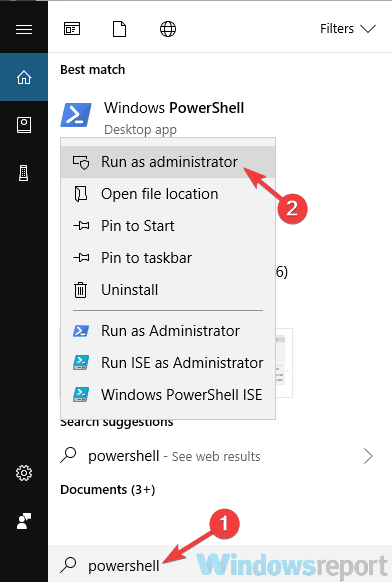
- Ar peles labo pogu noklikšķiniet uz Windows PowerShell un Izpildīt kā administratoram.
- Komandrindā ielīmējiet šādu komandu:
Get-AppxPackage -allusers * ContentDeliveryManager * | foreach {Add-AppxPackage “$ ($ _. InstallLocation) appxmanifest.xml” -DisableDevelopmentMode -register} - Restartējiet datoru.
- Tam vajadzētu restartēt Windows Spotlight un novērst problēmu.
-LASI ARĪ: Top 10 Windows 10 dzīvās tapetes, kas jums jāizmēģina
Šķiet, ka Microsoft ir informēta par problēmu un, kā ziņoja daži lietotāji, jaunāka Windows 10 atjauninājumi atrisināja jautājumu bez papildu darbībām. Tāpēc pārliecinieties, vai esat instalējis jaunākos Windows 10 atjauninājumus.
Tam vajadzētu to ietīt. Kā redzat, ir daži vienkārši un vēl sarežģītāki risinājumi. Izmēģiniet tos iepriekš norādītajā secībā, lai redzētu, kas jums der.
Ja jums ir kādi jautājumi vai alternatīvs risinājums, esiet tik labs, lai dalītos tajā ar citiem lasītājiem zemāk esošajā komentāru sadaļā.
 Vai jums joprojām ir problēmas?Labojiet tos ar šo rīku:
Vai jums joprojām ir problēmas?Labojiet tos ar šo rīku:
- Lejupielādējiet šo datora labošanas rīku novērtēts kā lielisks vietnē TrustPilot.com (lejupielāde sākas šajā lapā).
- Klikšķis Sāciet skenēšanu lai atrastu Windows problēmas, kas varētu izraisīt problēmas ar datoru.
- Klikšķis Labot visu lai novērstu problēmas ar patentēto tehnoloģiju (Ekskluzīva atlaide mūsu lasītājiem).
Restoro ir lejupielādējis 0 lasītāji šomēnes.
![Spotlight nedarbojas operētājsistēmā Windows 10 [Efektīvie labojumi]](/f/847f6c6215cd580bb7fb5811e64446c4.jpg?width=300&height=460)
